当前位置:
首页 > Google浏览器书签同步步骤详解
Google浏览器书签同步步骤详解
来源:
Chrome官网
发布时间:2025年07月13日
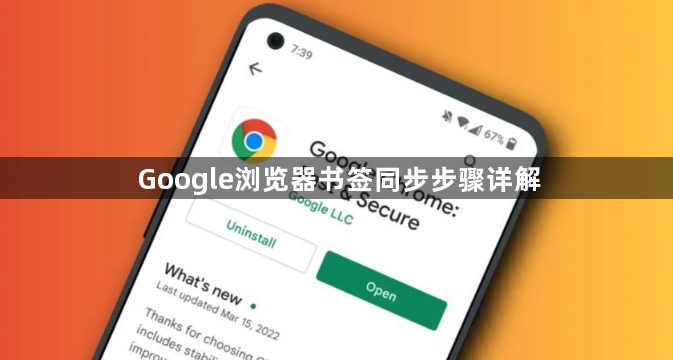
1. 登录谷歌账户:打开Chrome浏览器,点击右上角的个人资料图标(通常是一个人头像或彩色圆圈),选择“登录到Chrome”,输入您的Google账户信息完成登录。若没有账户,可点击“创建账号”按提示注册。
2. 进入设置页面开启同步功能:点击浏览器右上角的三个垂直排列的点(自定义及控制Google Chrome),然后选择“设置”。在设置页面左侧菜单中选择“同步和Google服务”,接着点击“开启同步功能”按钮。系统会弹出一个提示框询问是否开启同步功能,勾选“同步所有内容”,或者根据个人需求选择要同步的内容,最后点击“确认”按钮即可开启同步功能。
3. 管理同步内容(可选):按照上述步骤进入“同步和Google服务”页面后,滚动到页面底部,找到“高级同步设置”。在“高级同步设置”页面中,您可以分别开启或关闭各个项目的同步开关。例如,如果您只想同步书签和密码,而不想同步历史记录,可以关闭“浏览历史”选项。完成选择后,确保点击“确认”按钮以保存您的设置。
4. 检查同步结果:在一台设备上完成同步设置后,打开另一台已经登录相同账号的设备上的Chrome浏览器。点击浏览器右上角的个人资料图标,选择“书签”,然后展开“书签管理器”。在这里,你可以查看到所有已同步的书签。如果在不同设备上添加、删除或修改了书签,在其他设备上刷新书签页面后,也应该能够看到相应的变化。

